Если вы используете в своей работе программы 1С:Предприятие 8, то вы и ваши сотрудники можете работать удаленно без потери качества работы. Мы видим следующие этапы перехода:
- Обеспечить работу телефонии из дома
- Обеспечить работу с программой 1С
- Интегрировать телефонию и 1С
Если вы интегрируете вашу программу 1С и телефонию, при удаленной работе ваши сотрудники будут иметь доступ к записям разговоров непосредственно из 1С, а руководитель иметь полную картину по звонкам без привлечения системного администратора.
Звонки на удаленных рабочих местах
Мы предлагаем использовать полностью бесплатную и простую в настройке АТС MikoPBX, разработанную нашей компанией. С ее помощью вы сможете использовать любое количество провайдеров IP телефонии и подключить большое количество сотрудников(в нашей практике есть компании на 250 человек), хранить любое количество разговоров и типовыми средствами настроить очереди вызов и IVR меню, использовать переадресацию входящих звонков на мобильные номера сотрудников. АТС может быть установлена:
- На выделенный компьютер/сервер
- На виртуальную машину
- На облачные сервисы Mail и Yandex
В нашей компании АТС установлена на виртуальную машину на сервере в дата центре, на котором установлен сервер 1С:Предприятие. Как установить АТС на облачный сервис Mail.ru записали короткий ролик , для остальных случаев есть инструкции .
После установки и настройки АТС, обеспечьте ее доступ извне, поработайте с настройками безопасности, используйте сложные пароли к учетным записям. Мы написали об этом блог .
Следующий этап - обеспечить сотрудников телефонами. В режиме удаленной работы мы рекомендуем использовать:
- Программные телефоны(софтфоны), установленные локально на компьютерах сотрудников и гарнитуры(проводные и без)
- FMC сим-карты(у нас есть опыт использования beeline)
- Офисным аппаратным телефоном, если это возможно(примеры настроек здесь )
- Использовать Telegram на мобильном в качестве софтфона
Telegram может работать практически на любом устройстве, посмотрите как легко настроить его для работы со звонками вашей компании
Софтфоны, которые используем мы - Telephone для Mac(скачать здесь ). Так же вы можете использовать приложения для IOS - Bria или Zoiper, для Android- Zoiper, но мы не рекомендуем использовать приложения на мобильных телефонах, так как при обычном звонке приложения могут терять связь с АТС и автоматически ее не восстанавливать.
Для мобильных телефонов используйте SIP симкарты(FMC), чтобы превратить мобильный телефон в стационарный с добавочным номером и связью через АТС компании. У нас есть положительный опыт с билайном через специальный сервис, остальные SIP SIM на данном этапе не подключали.
Доступ к 1С на удаленных рабочих местах
Мы видим 2 пути решения:
- Перенести вашу 1С в дата центр, что обеспечит бесперебойность
- Переехать на время в сервис 1С:ГРМ со своей базой и автоматическими бэкапами
Если вы еще не используете программу 1С:Предприятие на серверах в дата центре, то вам вероятно необходимо будет приобрести лицензии на серверные операционные системы, обеспечить сотрудников доступом к удаленным рабочим местам. Так же задумайтесь о переходе в клиент-серверный вариант работы для повышения быстродействия программы 1С.
Самый быстрый и простой способ - использовать сервис 1С:ГРМ. Сервис позволяет загрузить уже имеющуюся у вас базу 1С, в том числе и доработанную, в облако. Сотрудники смогут работать через тонкий клиент 1С или браузер при соответствующих настройках. При этом создана вся безопасная для 1С инфраструктура, автоматические бэкапы, превратить файловую базу в серверную(важно вообще и будет важно для интеграции с телефонией в следующем разделе) и возможность в любой момент забрать из облака базу 1С. Специалисты нашей компании могут проконсультировать подробнее и подобрать решение.
Интеграция телефонии и 1С
Когда первый 2 пункта настроены, возникает вопрос какие продукты выбрать и как использовать в режиме удаленной работы. Давайте попробуем разобраться. МИКО предоставляет 2 редакции решений:
- Панель телефонии и Журнал звонков для 1С 1 редакции, которые могут работать с конфигурациями как на обычных формах, так и в режиме управляемого приложения(например и с УТ 10 и с УТ 11)
- Панель телефонии и Журнал звонков для 1С 2 редакции, которые работают только в режиме управляемого приложения
Что выбрать так же зависит от АТС, которую вы используете. Если вы используете АТС на базе Астериск не последней версии, то выбрать стоит 1 редакцию, если используете последнюю сборку Freepbx, бесплатную АТС MikoPBX, Mango Office, то лучше выбрать 2 редакцию. В любой ситуации вы можете перейти(самостоятельно или с нашей помощью очень быстро) на полноценную АТС MikoPBX, особенно это актуально для компаний с облачными АТС. Если вы используете любые другие IP АТС, вы сможете использовать Панели телефонии 1 и 2 редакции в ограниченном режиме с гарнитурой.
Рассмотрим вариант, когда в компании организован доступ к удаленному рабочему столу на операционной системе Windows и используются тонкие клиенты 1С. В этом случае можно использовать обе редакции наших продуктов.
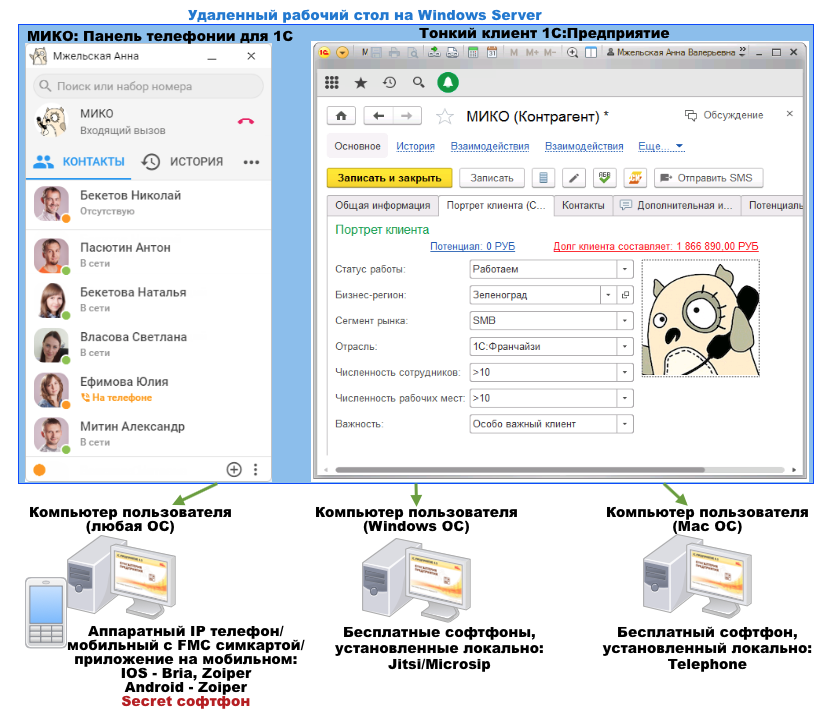
При этом режим работы внутри продуктов выбирается такой, как если бы вы работали с настольным аппаратным телефоном, чью роль будут выполнять софтфоны из предыдущего раздела, установленные локально на компьютере пользователя. Таким образом, на удаленном рабочем столе вы будуте видеть кто вам звонит и прочую информацию о звонках, а звук будет проходить через локальную машину без потери качества и необходимости пробрасывать звук в RDP. Здесь стоит заметить, что Журнал звонков будет работать, если база 1С серверная.
Рассмотрим вариант, когда в компании организован доступ к 1С через браузер. В этом случае стоит выбрать продукты 2 редакции(продукты 1 редакции не работают в веб режиме), если соблюдены вышеперечисленные требования к АТС и 1С. Саму Панель телефонии со списками сотрудников, переадресацией и супервизором, в режиме работы с гарнитурой вы сможете использовать, если запускаете браузер с 1С в операционной системе Windows, в остальных случаях - софтфоны, с сохранением функций поднятия карточки в 1С, звонок в 1 клик, оповещение при звонке и все функции Журнала звонков.
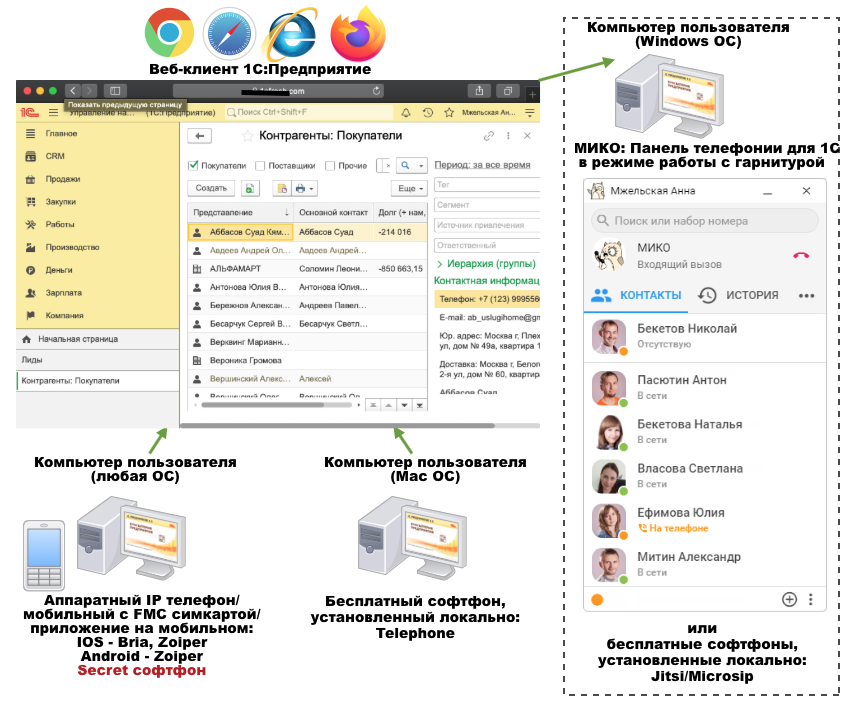
Вы используете и запускаете 1С на операционных системах Linux и Mac? В этих случаях возможно использовать Панель телефонии и Журнал звонков 2 редакции без внешней панели телефонии(замените на софтфоны из 2 раздела), при этом в 1С сохранится возможность поднятия карточки клиента и оповещение о звонке.
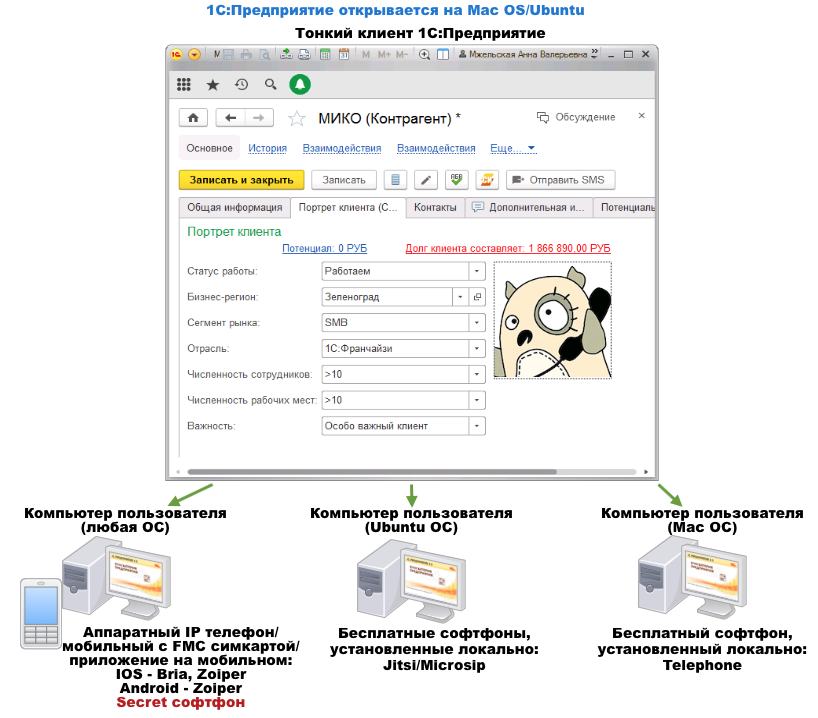
Продукты Панель телефонии и журнал звонков 1 редакции будут работать только в режиме с внешним телефоном(его роль может исполнить софтфон или FMC), при этом использоваться только АТС на базе Asterisk из рекомендованных.
Статья будет пополнятся вариантами и графическими схемами. Запросы по работе с вашей инфраструктурой вы всегда можете задать через форму обратной связи.